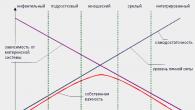Під час експлуатації свого мобільного пристроюна операційній системі «Андроїд» всі користувачі користуються послугами офіційного магазину додатків google play, але не завжди вдало. Справа в тому, що навіть такий перевірений додаток може давати збої в роботі і багатьом доводиться бачити на своєму екрані «у програмі google play відбулася помилка». Насамперед слід розуміти, що це відбувається не з вини виробника гаджета, неполадки можуть бути різними і причини їх також відрізняються, як і способи усунення, але про все по порядку.
Збої без ідентифікатора
В основному, помилки, що виникають, мають порядковий номер, за яким легко визначити її причину, але можливо і так, що в додатку google play відбулася помилка без номера. Вирішенням цього питання стає такий порядок дій:
- спочатку потрібно зайти в конфігурації програм (шукати в налаштуваннях телефону) та очистити проміжний буфер «Гугл Плей»;
- якщо не подіяло, перевстановити магазин додатків;
- очистити проміжний буфер "Google Services Framework";
- перевірити правильність встановленої дати та часу на пристрої, за потреби змінити;
- перевірити інтернет-з'єднання.
За наявним номером легко визначити «звідки ноги ростуть», тому варто описати та усунення найпопулярніших помилок та ідентифікаторів.
Помилка з ідентифікатором 101
Такий збій виникає при нестачі пристрою вільного місця. Вирішити проблему можна, природно, очищенням пам'яті. Це можна зробити вручну, видаливши зайві дані або скориставшись спеціальними утилітами, які почистять КЕШ всіх програм та звільнять достатню кількість мегабайт. Коли в програмі google play market сталася помилка 101, то бажано почистити КЕШ і в ньому.
Помилка з ідентифікатором 403
Така проблема виникає в процесі встановлення на пристрій відразу кількох облікових записів Google. Природно, щоб її усунути, необхідно видалити зайві дані або зайти з основного облікового запису, видалити програму, яка дала збій, і спробувати встановити її знову.
Помилка з ідентифікатором 481
Також має зв'язок із некоректною роботою облікового запису. Коли google play market у додатку сталася помилка 481, то усунути її можна вилучивши з пристрою обліковий запис. Після цієї процедури телефон або планшет потрібно перезавантажити та створити новий обліковий запис.
Помилка з ідентифікатором 911
Збій виникає через не пройдену процедуру перевірки під час підключення до мережі інтернет. Щоб вирішити цю проблему, потрібно:
- очистити КЕШ та дані магазину додатків;
- використовуючи мобільний браузер зайти в APN і повторити спробу завантаження;
- підключитися до іншої мережі, можливо, мобільної.

Помилка з ідентифікатором 919
Ця проблема виникає також як і 101 через недостатню кількість пам'яті на гаджеті і вирішується, власне, також. Необхідно видалити з гаджета зайві програми або інші дані, тоді питання «у додатку сервіси google play сталася помилка: як виправити» більше не виникатиме.
Помилка з ідентифікатором 920
Ця неполадка ґрунтується на некоректній роботі бездротового інтернет-з'єднання. Щоб вирішити цю проблему, спробуйте спочатку повторно підключитися до мережі Wi-Fi і завантажити програму.
![]()
Якщо така дія не допомогла, то потрібно видалити свій аккаунт, перезапустити гаджет, і створити новий обліковий запис, з яким і увійти до віртуального магазину. Останній варіант рішення це очищення даних та КЕШ-пам'яті сервісу Google Play. Після цього необхідно обов'язково перезавантажити пристрій та увійти в «Плей Маркет» заново.
Кожен користувач смартфона з ОС Android добре знайомий із програмою Google Play. Це фірмовий додаток, який дозволяє завантажувати різні програми, книги, музику та інше. Збої в цьому додатку зустрічаються досить рідко, проте вони бувають. Тому сьогодні ми поговоримо про найпоширеніші помилки Google Play, а також шляхи їх вирішення.
Помилка 24
Може з'являтися при спробі встановити якусь програму. Виникає через те, що раніше на вашому пристрої вже було встановлено цю програму (у нашому випадку – Go Launcher Ex), а після видалення в операційній системі залишилися «хвости» (якась папка або файл), які безпосередньо заважають новій установці.
Для вирішення проблеми на пристрої мають бути відкриті рут-права. За допомогою файлового менеджера, в цьому випадку найкраще – Root Explorer, потрібно зайти до папки sdcard/android/data/ і видалити залишки програми, яку не вдається встановити. Як приклад на фото зображено видалення "хвостів" програми Go Launcher Ex:
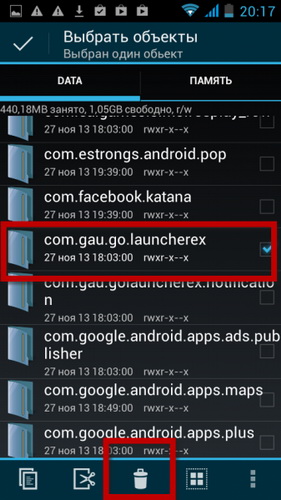
Помилка 101
У цьому випадку блокується встановлення нових програм через великої кількостівже наявних. Щоб вирішити цю проблему, необхідно лише стерти непотрібні програми. Якщо це не допомагає, робиться очищення кешу та даних Google Плей Маркет, а також Сервіси Google Play.

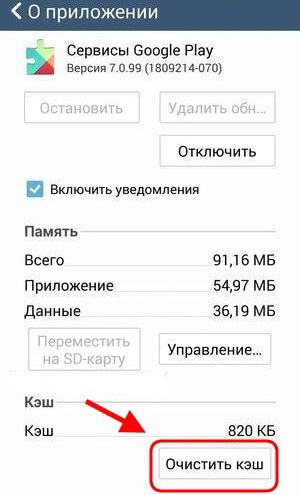
Помилка 413
Ця помилка, як правило, виникає через використання для доступу до Всесвітньої мережі проксі-сервера і не дає завантажити або оновити програму. Для її вирішення користувачеві потрібно лише очистити кеш власного браузера та сервісів Google. Для цього необхідно перейти в меню програм на вкладку «Всі» і там знайти «Сервіси Google Play» та « Play Market». По відношенню до них застосувати «Очистити дані» та «Зупинити».
Помилка 481
У цьому випадку виникає проблема з обліковим записом Google. Вирішується така проблема шляхом видалення наявного облікового запису. Потрібно перейти до "Налаштування" - "Акаунти" - "Google" і видалити обліковий запис. Перезавантажити пристрій та знову додати його. Якщо не допомогло, то потрібно зареєструвати та додати новий обліковий запис.
Помилка 491
Як правило, вона говорить про те, що неможливо оновити або завантажити будь-яку програму. Щоб позбавитися цієї проблеми, потрібно перевстановити свій Google-аккаунт. Спочатку необхідно перейти до «Налаштування» — «Програми» — «Керування програмами» — «Всі» та знайти «Сервіси Google Play», після чого очистити кеш та дані цього компонента. Перезавантажити пристрій. Зайти в «Параметри» — «Облікові записи та синхронізація» та видалити обліковий запис. Зробити перезавантаження пристрою ще раз і після цього додати віддалений або створити новий обліковий запис Google.
Помилка 492
Вона пов'язана з роботою віртуальної машини Dalvik, яка запускає всі програми та код, написаний мовою програмування Java. В першу чергу, для вирішення помилки 492, скористайтесь простим очищенням кешу та видалення даних Сервісів Google та Плей Маркет. Якщо це не допоможе, необхідно відновити заводські налаштування апарата через меню або завантажуватися в Рекавері і в ньому активувати пункт під назвою «wipe cache/dalvik cache». Пам'ятайте, що в результаті буде видалена інформація з телефону, тому спочатку збережіть найважливіші та потрібні для вас дані.

Помилка 498
В основному виникає при доступі до Інтернету та закачуванні контенту. Причиною є переповнений кеш. Тому, щоб позбавитися цієї помилки, потрібно очистити кеш своїх додатків і видалити всі непотрібні файли. Якщо не допоможе, спробуйте завантажити смартфон/планшет у режимі Рекавері, для чого на вимкненому пристрої потрібно одночасно на кілька секунд натиснути кнопки живлення та home, або кнопки живлення та зменшення гучності. У режимі Рекавері знайти та вибрати розділ "Wipe cache partition".

Помилка 919
У цьому випадку завантаження програми проходить успішно, проте через брак пам'яті воно просто не відкривається. Все, що необхідно для вирішення, - просто видалити всі непотрібні програми та інші дані. Також, якщо є вільне місце на карті пам'яті, можна перенести деякі програми.
Помилка 921
Ця помилка зазвичай блокує інсталяцію програм. Для її вирішення необхідно лише почистити кеш Google Service Framework і Play Market, після чого перезапустити пристрій.
Помилка 923
Найчастіше вилітає при синхронізації програм або при переповненій кеш пам'яті. Насамперед потрібно перевірити пам'ять пристрою. Якщо немає вільного місця, необхідно очистити пам'ять від зайвих (давно не використаних) програм. Якщо ж у вас є ще багато вільного місця, то спробуйте очистити кеш Google Service Framework, Play Market, Диспетчер завантажень.
Ще один із способів вирішення цієї проблеми – завантаження пристрою в режимі Recoveryабо ClockWorkMod. У цьому випадку потрібно знайти і задіяти пункт Wipe cache partition.
Помилка 927
Вона виникає під час оновлення самого магазину Google Плей і блокує завантаження будь-якої програми. Вирішується проблема дуже просто: необхідно лише почекати деякий час і повторити свою спробу завантаження чи оновлення.
Помилки 941 та 942
Якщо сталася будь-яка з цих помилок, необхідно зупинити роботу Google Плей. Наступний крок, який потрібно зробити – стерти кеш та оновлення. Аналогічні дії провести з Google Framework та Диспетчером завантажень. Після цього видалити причетний до пристрою обліковий запис Google. Перезавантажити та додати новий обліковий запис.
Прикро, коли на Android-пристрої виникає помилка, яка блокує вашу подальшу роботу. До такої відноситься і повідомлення «у програмі Сервіси Google Play сталася помилка». Але, на щастя, зазвичай всі проблеми Google Play вирішуються стандартними способами, вже описаними .
Тут перерахуємо лише причини помилок залежно від коду без подробиць, і навіть додаткові способи виправлення кожної помилки, якщо вони є з них.
Зверніть увагу, що офіційного списку кодів помилок від Google Play не існує, всі ці рішення зібрані зі спеціалізованих форумів, так що не варто ставитися до них занадто серйозно. Іноді поради на цих форумах перетинаються, а іноді суперечать одна одній.
Кроки з усунення помилки
Незалежно від коду помилки можуть допомогти ті самі дії. Для усунення помилки без коду вони також можуть допомогти.
1. Очищення кешу Сервісів Google Play (тапніть, щоб розкрити)
2. Видалення та додавання облікового запису Google
Спочатку видаліть, а потім знову додайте обліковий запис.
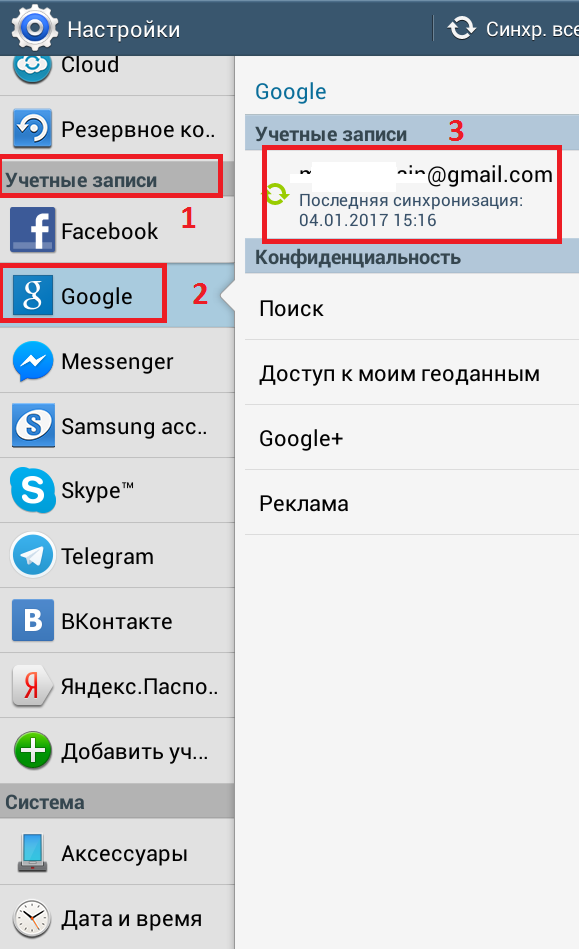
3. Переустановка сервісів Google Play
Щоб перевстановити Сервіси, спочатку вимкніть адміністратора пристрою.
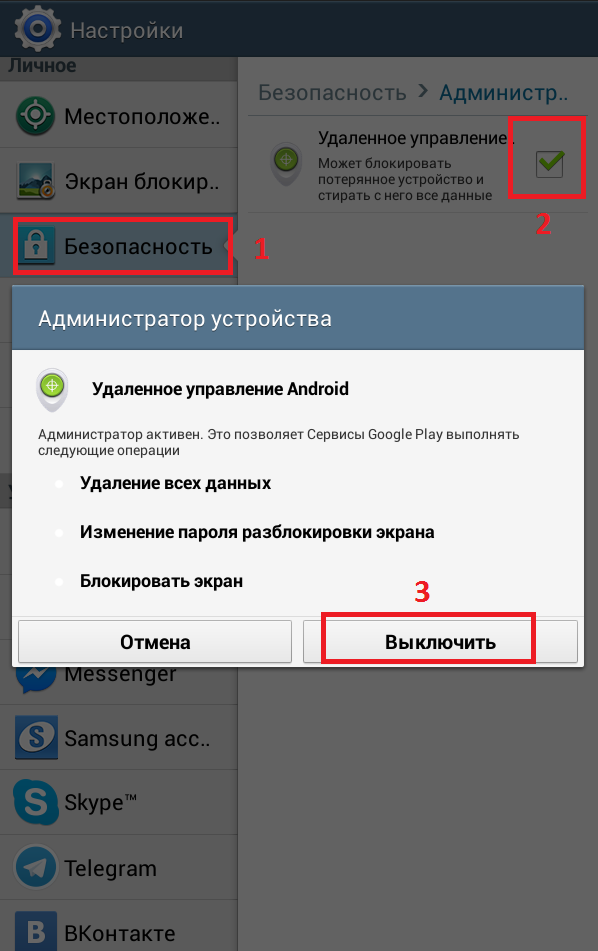
Після цього кнопка «Видалити оновлення» стане доступною.
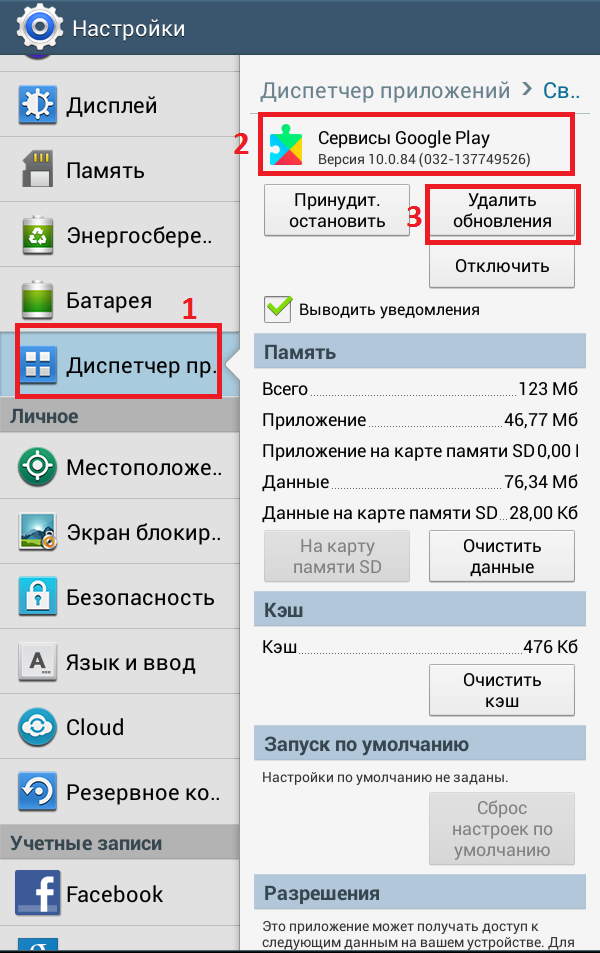
Помилка 8
Виникає під час завантаження програми, коли завантаження припиняється.
Переконайтеся, що програму Сервіси Google Play встановлено. Відкрийте та вимкніть його. Вам запропонують відновити вихідну версію програми. Тапніть «ок». З'явиться нова версія. Втім, цей крок відноситься до стандартних, про нього в подробицях можна почитати у .
Помилка 18
Проблема відома з 2015 року і виникає, якщо ви хочете перевстановити програму, яка вже була встановлена. Швидкого фіксу немає, але на форумах радять витягнути картку SD та спробувати встановити програму знову. Після цього вставити картку назад.
Помилка 20
Виникає під час встановлення та оновлення програм.
Потрібно видалити файл smdl2tmp1.asec у папці /mnt/secure/asec/. Але щоб він був видимим, потрібно отримати Root-права на пристрій. Інакше ви просто не знайдете цей файл, тому що для вас він буде невидимий.
Помилка 24
Проблема невідома.
Рішення 1 Рішення 2
Поставте програму Cleanmaster та почистіть пристрій. Не треба морочитися з root-правами.
Помилка 101
На пристрої встановлено багато програм. Тому неможливо встановити ще одну програму.
Видаліть старі програми, які не використовуються.
Помилка 103
Ця помилка виникає, коли Google Play вважає, що програма сумісна з вашим пристроєм, а насправді ні. Але вона може виникнути, і якщо програма сумісна.
Спробуйте стандартні кроки плюс перевірте з'єднання. А можливо, помилка не на вашому боці, тому треба просто почекати.
Помилка 110
Програма не встановлюється.
Очистіть кеш Google Play Маркета. Якщо програма все одно не встановлюється, спробуйте завантажити її з веб-сайту Google Play Маркета.
Помилка 194
Помилка виникає при спробі завантажити ігри або програми з Google Play Маркета.
Очистіть дані програми Сервіси Google Play, Google Play Маркет. Оновіть їх. Це стандартні кроки, тому подробиці у вищевказаній статті.
Помилка 403
Рішення 1 Рішення 2 Рішення 3 Рішення 4
Увійдіть до Google Play Маркет із правильним обліковим записом Google. Видаліть програму, яка викликала проблеми, і встановіть її ще раз, натиснувши кнопку покупки.
Видаліть установки VPN. Для цього перейдіть до Установки > Інші установки > VPN.
Видаліть історію пошуку, вибравши в налаштуваннях програми Google Play Маркет опцію "Очистити історію пошуку".
Створіть новий обліковий запис і увійдіть за допомогою його до магазину програм. Потім, перевстановіть цю програму.
Помилка 406
Програма не завантажується. Проблема виникає, якщо ви спочатку видалили свій обліковий запис Google, під яким заходили на пристрій. Потім скинули налаштування телефону до стандартних налаштувань. І зареєстрували новий обліковий запис на телефоні.
Помилка 413
Завантаження програм або їх оновлення неможливе.
Якщо ви використовуєте проксі, то причина може бути в них. Зайдіть без VPN.
Очистіть дані програм Google Play Маркет та Сервіси Googgle Play.
Помилка 481
Проблема пов'язана з обліковим записом Google Play Маркета.
Видаліть поточний обліковий запис Google і додайте інший.
Код помилки 491
Завантаження та оновлення програм неможливі.
Видаліть обліковий запис Google, перезавантажте пристрій та додайте його знову.
Очистіть дані та кеш програм Google Play Маркет та Сервіси Googgle Play.
Помилка 492
Неможливо встановити програму через Dalvik-кеш.
Як завжди очистіть дані програм «Сервіси Google Play» та «Google Play Маркета».
Якщо проблема не вирішилася, очистіть Dalvik-кеш. Запустіть смартфон у режимі рекавері, спочатку його вимкнувши, а потім затиснувши кнопки «Гучність вгору», «Додому» та «Харчування». У меню виберіть "wipe cache partition", використовуючи кнопки регулювання гучності для переміщення, і підтвердіть, натиснувши кнопку живлення. У крайньому випадку ви можете зробити повне скидання пристрою.
Помилка 495
Виникає під час завантаження та оновлення програм.
Помилка 497
Виникає під час спроби оновити програму. Зазвичай якщо у вас не найновіша версія Google Play Маркета. Помилка з'явилася з версії 5 Android.
Може виникати при спробі встановити застарілу або несумісну версію програми.
Помилка 905
Виникає при завантаженні програм, частіше великих.
Помилка 906, 907, 963
Виникає при завантаженні та оновленні програм, часто на пристроях HTC One M8 та M9. Ці три помилки 906, 907, 963 ідентичні та усуваються однаково стандартними способами: очищенням кешу та даних Google Play Маркета. Також можна спробувати від'єднати карту SD.
Помилка 911
Не скачується програма.
Спочатку спробуйте очистити дані сервісів Google Play. Другий варіант: спробуйте завантажити програму через іншу мережа Wi-Fiабо мобільний оператор.
Помилка 919
Програма завантажується, але не відкривається.
Можливо, не вистачає вільного місця на пристрої. Видаліть зайві дані.
Помилка 920
Неможливо завантажити програму.
Рішення 1
Вимкніть Wi-Fi, знову увімкніть. Якщо не допомогло, зробіть звичайні кроки: очистіть дані Google Play Маркета, видаліть оновлення, видаліть та додайте обліковий запис запис Google.
Помилка 921
Неможливо встановити програму.
Виконайте звичайні кроки щодо усунення.
Помилка 923
Помилка при синхронізації даних облікового запису або недостатньо кеш-пам'яті.
Помилка 924
Зазвичай виникає під час завантаження великих додатків. Спробуйте стандартні кроки розв'язання.
Помилка 927
У Наразіу вас оновлюється Google Play Маркет – можливо, причина цього.
Зачекайте на закінчення оновлення.
Помилка 919
Програма завантажилася та встановилася, але не запускається.
Можливо, на пристрої недостатньо вільної пам'ятітому видаліть непотрібні дані.
Помилка 940
Програма не завантажується.
Виконайте стандартні кроки.
Помилка 941
Оновлення перервано.
Виконайте стандартні кроки плюс очистіть кеш програми «Завантаження».
Помилка 944
Виникає при оновленні програм. Це не ваша проблема, а помилка на стороні сервера. Google Play Маркет не працює. Тобто це тимчасова проблема, так що спробуйте оновити програму пізніше.
Помилка DF-BPA-09
Помилка при обробці покупки
Ця помилка на стороні Google Play Маркета, тому є шанс, що її виправлять. Але виконайте стандартні кроки.
Помилка DF-DLA-15
Виникає під час завантаження оновлення або програми.
Кроки усунення стандартні.
Помилка pc:aec:0]
Не завантажується програма.
Видаліть усі синхронізовані облікові записи. Відкрийте налаштування, перейдіть до розділу зі встановленими програмами і знайдіть у списку всіх Google Play Маркет. Видаліть дані та перезавантажте апарат і спробуйте знову.
Помилка rh01/rpc: s-5: AEC-0
Помилка при отриманні інформації із сервера.
Очистіть кеш та дані програми Google Play Маркет. Повторіть процедуру з Google Services Framework. Можна спробувати видалити та додати обліковий запис Google.
Error retrieving information from server
Іноді ця проблема йде сама згодом.
Помилка BM-GVHD-06
Виникає під час використання подарункової карти Google Play. Зустрічається у кількох країнах.
Помилка RPC: S-3
Неможливо завантажити програму.
Видаліть обліковий запис Google, а потім додайте його знову.
Помилка «Потрібна автентифікація»
Помилка «необхідно увійти до облікового запису google» — досить часта проблема. При цьому не завантажуються програми. Але кроки усунення, на щастя, стандартні.
- Видаліть обліковий запис Google, а потім знову додайте його.
- Видаліть дані та очистіть кеш Google Play Маркета.
- Вимкніть Play Маркет, щоб видалити та знову поставити оновлення.
Помилка "Package File Invalid"
Рішення 1 Рішення 2 Рішення 3 Рішення 4 Рішення 5
Знайдіть у «Диспетчері програм» ту програму, яка викликає помилку і очистіть його кеш та дані.
Знову спробуйте завантажити його через Google Play Маркет.
Встановіть програму з веб-сайту Google Play Маркета.
Вимкніть Wi-Fi і спробуйте встановити програму через мобільну мережу.
Очистіть кеш та дані в Google Play Маркеті. Те саме зробіть для Google Services Framework.
Видаліть свій обліковий запис Google, перезавантажте пристрій, знову додайте свій обліковий запис. Спробуйте встановити програму знову.
Висновок
Як бачите, в основному кроки щодо усунення проблеми «у додатку сервіси Google Play» одні й ті самі, незалежно від того, яка саме помилка сталася. Це очищення кешу та даних, переустановка облікового запису Google, іноді від'єднання картки SD і якщо є root-права, то видалення папки програми, що викликала помилку.
Власники Android-девайсів з їхньою обов'язковою прив'язкою до Google-акаунту часто стикаються з тим, що не працюють сервіси Google Play. «Відбулася помилка» - це повідомлення з'являється на екрані пристрою. Однак далеко не всі користувачі звертають увагу на супутній код, який обов'язково присутній в описі. Як позбутися цієї напасті? Є кілька найпростіших методів, які й будуть розглянуті.
Чому виникає помилка Google Play?
Спочатку розглянемо причини того, що мобільна операційна система при спробі доступу пише: «Помилка сервісів Google Play».
У більшості випадків, як вважається, такий збій пов'язаний виключно з працездатністю самих програмних продуктів, які можуть функціонувати некоректно тільки через те, що самі відповідальні за це програми написані з помилками, які і виявляються при спробі їх запуску в Android-системах. Рідше трапляється помилка сервісів Google Play на планшеті або смартфоні, коли функціональність системи порушена внаслідок втручання в неї користувача (наприклад, при встановленні неофіційних прошивок або примусової інсталяції модифікації ОС, що не підтримується девайсом). Багато власників Android-пристроїв, на жаль, намагаються займатися такими речами, зовсім не думаючи про наслідки. Адже якщо сам пристрій повідомляє, що підтримувана версія ОС має версію 4.3, оновлення не потребує, а 4.4 не підтримується, нічого і намагатися інсталювати щось зверху. На жаль, часто це призводить до найсумніших результатів (установити прошивку або нову версіюОС можна, тільки працювати все це після обов'язкового перезавантаження не буде взагалі).
Що означає помилка Google Play?
Сам збій такого типу означає лише одне: з якихось причин доступ до них заблокований, незважаючи на спробу входу під реєстрацією. Можливо, якийсь із додатків був встановлений або оновлений некоректно (що, до речі, зустрічається найчастіше при незакінченій інсталяції апдейтів внаслідок неповного завантаження установочного дистрибутива при перериванні зв'язку).
Якщо підходити до проблеми того, що на мобільному пристрої з'являється помилка програми «Сервіси Google Play», найсерйознішим чином потрібно звернути увагу не тільки на збої, пов'язані з самими службами, але і налаштування власного девайсу. І тут перше місце виходить питання зв'язку. Цілком можливо, що при підключенні стався якийсь швидкоплинний збій, пов'язаний з роботою мережевого модуля або маршрутизатора (що спостерігається досить часто).
Помилка Google Play: як виправити?
За умови, що користувач застосовує доступ до Інтернету через підключення до приватної віртуальної мережі через модуль Wi-Fiта бездротовий маршрутизатор (роутер), самим простим рішеннямпо усуненню проблеми, що виникла, стане звичайне перезавантаження смартфона або планшета (особливо коли з іншими пристроями проблем не спостерігається).
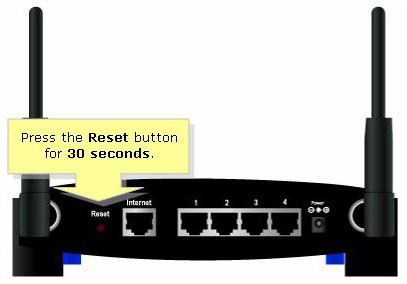
Якщо ж зв'язок відсутній взагалі, бажано зазнати повного перезавантаження і роутера. Але при цьому не варто використовувати тривале натискання кнопки скидання (Reset). Ефекту це може не дати. Найкраще відключити маршрутизатор від електромережі приблизно на 10-15 секунд. Цього цілком вистачить, щоб відбулося повне скидання параметрів. Після завантаження маршрутизатора можна спробувати запустити служби знову. Іноді, щоправда, часу на скидання параметрів, залежно від моделі роутера, може знадобитися більше. Тим не менш, у більшості випадків п'ятнадцяти хвилин повного відключення вистачає (принаймні, для пристроїв TP-Link і D-Link так і є).
Проблеми наявності ПЗ на сервері та інтепретація кодів збою
Не виключено варіант, що при спробі завантажити або встановити якусь програму помилка сервісів Google Play може бути пов'язана тільки з тим, що даний аплет на сервері відсутній і поки не був виключений зі списку доступних програм. У цього сервісу такі помилки з'являються постійно (чи не щодня), особливо якщо взяти до уваги постійний вихід апдейтів програм із видаленням зі сховища їхніх старих версій.

Додатково потрібно подивитися на код, який є в описі проблеми. Зазвичай можна зустріти різновиди серій 900, 500, 400 і 20. Наприклад, помилка сервісів Google Play з кодом 921 може свідчити про неможливість використання клавіатурних поєднань для швидкого доступу, виклику тієї чи іншої функції або встановлення програми на пристрій, збій з номером 905 взагалі. до типу невідомих помилокі т.д.
Служби та очищення «сміття»
Метод перезавантаження мобільного пристрою або рестарту відповідної служби не завжди допомагає. І знову можуть працювати сервіси Google Play. Виникла помилка. Що робити у такій ситуації?

Вважається, що однією з найпоширеніших причин прояву таких ситуацій може бути банальна захаращеність буфера служб, в якому міститься надмірна кількість кешованих даних. Припустимо, знову сталася помилка сервісів Google Play. Як виправити ситуацію? Так просто почистити кеш самого додатка, що викликається, яке в даний момент дає збій. Робиться це абсолютно просто в налаштуваннях програм, де вибирається відповідний сервіс і видалення даних.
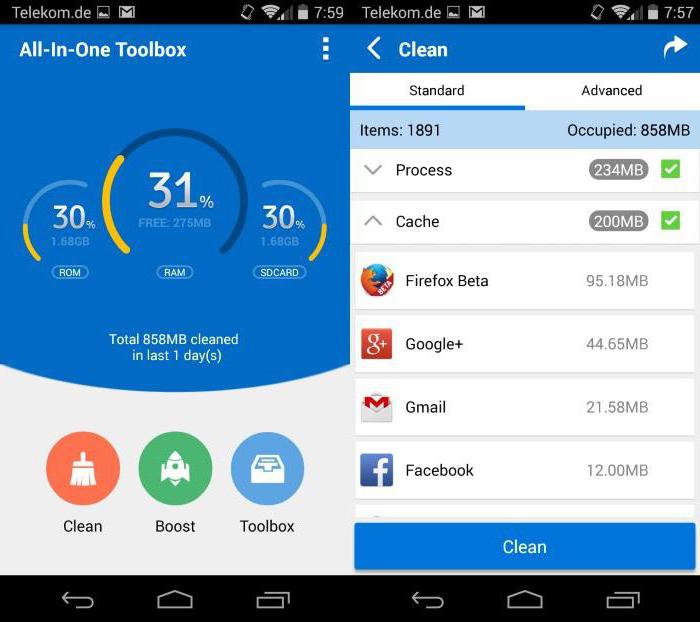
Щоб не займатися ручним очищенням, можна скористатися спеціальними утилітами. Досить непогано поводяться програми на кшталт мобільних версій CCleaner або All-in-One Toolbox.
Як свідчать відгуки користувачів в інтернеті, досить часто проблема появи помилок може бути пов'язана не тільки з самим сервісом, а й з наявністю в системі браузера Google Chrome, який безпосередньо пов'язаний зі службами Google Play. В самому простому варіантідій можна не використовувати або видалити. Для виходу в інтернет знадобиться лише встановлення іншого браузера. Принагідно варто також видалити різного роду RDP-клієнти на кшталт того ж «Хрому».
Видалення даних сервісу на рівні root-користувачів
Але і в цьому випадку може виникнути помилка сервісів Google Play. Що робити в ситуації, коли у власника смартфона чи планшета є права суперкористувача?
Звичайне очищення даних програми у відповідних налаштуваннях може спрацювати лише на якийсь час. Тому можна легко видалити всі сервіси. Ось тільки потім їх доведеться встановлювати вручну, заздалегідь завантаживши потрібні APK-файли з інтернету і включивши дозвіл для режиму налагодження по USB.
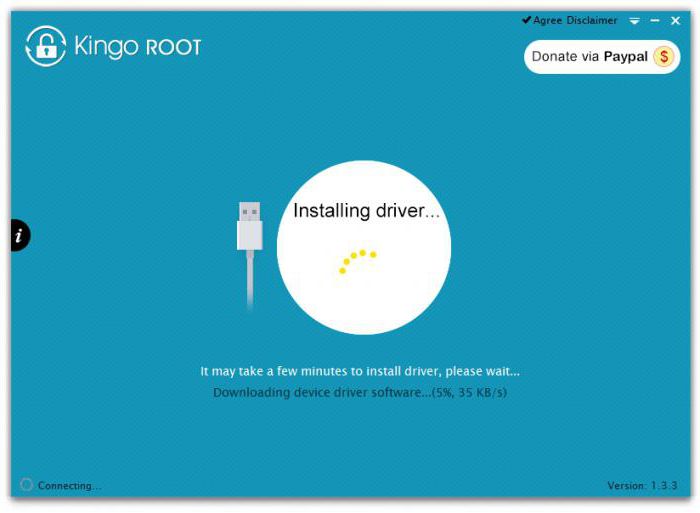
Для тих, хто й гадки не має, як отримати root-доступ, можна порадити використання невеликого аплету Kingo ROOT (до речі, версія саме для PC). Ця програма, наприклад, при підключенні смартфонів Sony Xperia до ПК самостійно встановлює відповідну прошивку з драйвером та наданням повних прав на видалення «вшитих» в ОС системних програм, які більшості користувачів базовому наборінавіть не потрібні.
Проблеми апдейтів
Тепер подивимося, як усунути помилку «Сервіси Google Play…», виходячи з того, що цей тип збою може бути викликаний і автоматичною установкоюоновлень для самого сервісу.
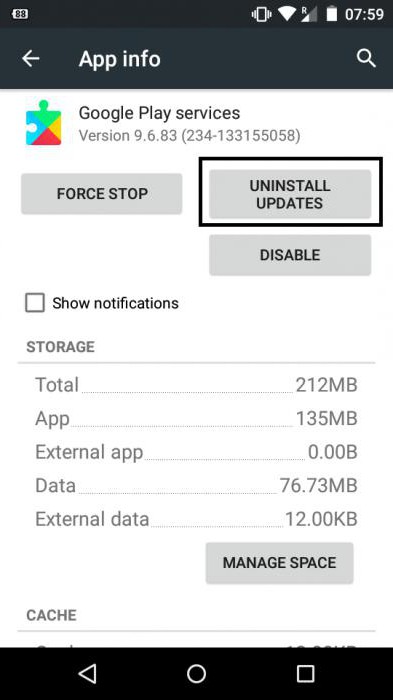
У цьому випадку використовувати додаткові утиліти для оптимізації системи не потрібно. Достатньо просто увійти в розділ додатків, вибрати сервіс і натиснути на кнопку деінсталяції останніх встановлених оновлень. Навіть самі розробники визнають, що деякі з них вийшли, м'яко кажучи, «коструйними». Після видалення апдейтів слід перезавантажити пристрій та увімкнути зв'язок для доступу до Інтернету. Нові (нормальні) оновлення будуть встановлені відразу. У цьому, до речі, великий плюс розробникам, які намагаються своєчасно дбати про усунення проблем.
Дії з обліковою реєстрацією
Якщо проблема не в цьому, і помилка сервісів Google Play з'являється знову, можна зробити і повне видалення власної реєстрації.
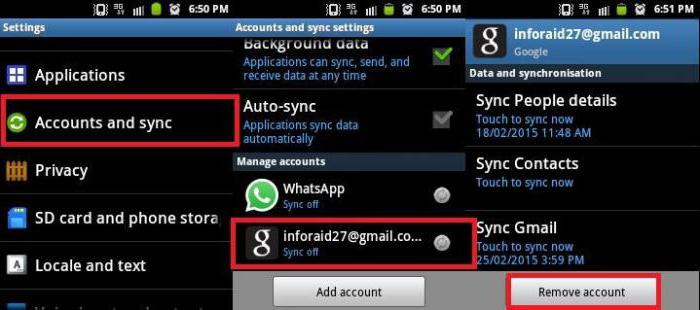
Для виконання таких дій потрібно зайти до свого облікового запису та вибрати видалення свого облікового запису. Нічого страшного в цьому немає, оскільки при повторному перезавантаженні пристрою система автоматично запропонує або увійти під наявним обліковим записом, або створити новий обліковий запис. Тут залишиться легко ввести необхідні дані і продовжити завантаження девайса.
Повне скидання налаштувань
Якщо ж після цього з'явиться помилка сервісів Google Play, варто скористатися можливістю повного скидання налаштувань до так званого заводського стану.
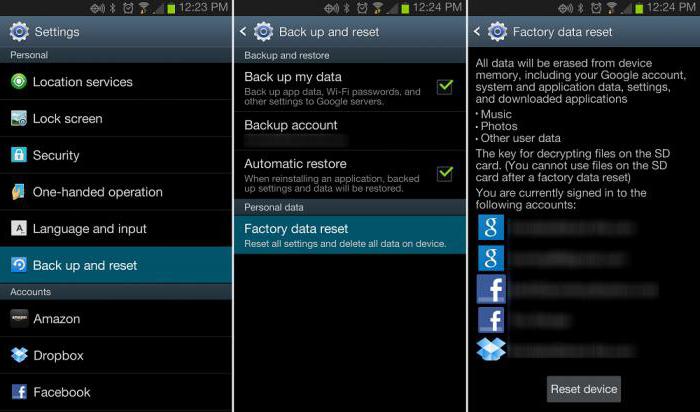
Якщо такий варіант не спрацює, можна скористатися спеціально розробленими при цьому утилітами. Знову ж таки, як приклад візьмемо моделі лінійки Sony Xperia. Для їх відновлення є хороша утиліта Sony PC Companion (для інших пристроїв також можна знайти аналоги). Достатньо підключити смартфон до комп'ютера, запустити програму та вибрати режим повного відновлення заводської прошивки. Вона буде завантажена, встановлена, а після цього користувач отримає «чистий» пристрій (у програмному плані), ніби він його щойно купив.
Hard Reset (Wipe data/Factory reset)
Нарешті, якщо відновлення не працює, багато хто виключно як крайній захід рекомендують використовувати функцію примусового скидання Hard Reset.
![]()
Наскільки це актуально? Ну хіба що тільки для тих випадків, коли нічого з перерахованих вище методів не допомагає. Ось тільки з самим процесом слід бути дуже обережним, адже його запуск на неоригінальній прошивці може призвести лише до того, що пристрій перестане працювати взагалі.
У такій ситуації навіть аплети для інсталяції прошивок на кшталт SP Flash Tool не допоможуть. Сама програма може викликати масу конфліктів, не кажучи вже про вищеописані збої. А при неправильному використанні або встановленні неправильних параметрів (або при спробі інсталювати «ліву» прошивку) ситуація може погіршитися ще й тим, що девайс доведеться викинути, оскільки відновити його навіть самими сучасними методамиі коштами може виявитися неможливим.
Короткі підсумки
Загалом, як зрозуміло, усунути збій, якщо, звісно, не вдаватися до крайніх заходів, можна досить просто. Виходячи зі статистики, що надається самими сервісами Google, можна зробити висновок про те, що чищення кешу служб і повторна реєстрація після видалення облікового запису дають найвідчутніші результати.
Відновлення системи шляхом повного скидання всіх параметрів застосовувати потрібно дуже обережно, оскільки встановлені програмипісля скидання буде видалено. Принагідно варто звернути увагу і на власну реєстрацію. Якщо повторний вхід виявиться неможливим, доведеться створити "облік" заново (зареєструватися в поштовому сервісі Gmail, що можна зробити навіть зі стаціонарного комп'ютерного терміналу або ноутбука).
Найчастіше служби Google Play починають працювати нестабільно. Це може призвести до виникнення різних збоїв. В результаті система може повідомити користувачів про те, що в Google Play сталася помилка. Сьогодні будуть розглянуті причини таких неполадок, а також способи їх усунення. Майже всі помилки такого роду мають одну природу.
Причини виникнення
Якщо детальніше розглянути служби Google, які представлені в будь-якій стандартній операційній системі Android, то справа не обмежується Play market. Кожен власник такого мобільного гаджета, напевно, бачив, що крім Play Market на смартфоні є ще пара сервісів від Google. Насамперед, це такі служби, як Play книги, Google+, Play преса, Play фільми та інші. Стандартний набір даних служб залежатиме від версії системи, що використовується, і встановленої прошивки.
Найпоширенішим є помилка сервісів Google Play. Як її виправити, ми розглянемо дещо пізніше, а поки що йтиметься про причини виникнення подібних збоїв. Справа в тому, що в більшості випадків користувачеві доводиться мати справу з порушеннями в роботі самого сервісу, захаращенням кеш-пам'яті програми, некоректним оновленням деяких служб, а також з неможливістю ідентифікації користувача при спробі входу в систему. Найбільш критичним вважається збій у функціонуванні знімного носія – SD картки внаслідок фізичного пошкодження чи впливу вірусів.
Виникла помилка в сервісі Google Play: що робити?
З появою збоїв будь-якого типу перше правило – не піддаватися паніці. Проблеми можуть з'являтися з різних причин, проте усуваються вони досить легко. Найпростіший метод, який можна порадити використати в даній ситуації – це скористатися звичайним перезавантаженням планшета та смартфона. У цьому випадку мається на увазі той момент, коли помилка виникає або в процесі завантаження програми, або при оновленні самого сервісу та програм, або в процесі ідентифікації користувача під час входу до відповідної служби. При цьому вважатимемо, що перебоїв із зв'язком немає.
Види помилок Google Play
Припустимо, планшет або телефон видає повідомлення про те, що в Google Play сталася помилка в результаті збою з певним кодом. Зазвичай мало хто звертає увагу на коди збоїв. Незалежно від кодів справа зводиться до одного – порушення роботи сервісу. Система зазвичай видає повідомлення про помилки з наступними кодами: 20, 400, 500 і 900. Тут слід зробити виняток для помилок з кодами 905 і 921. Перша помилка виникає через некоректне оновлення сервісу Google Play, а друга виникає в результаті невідомого збою. Боротися з помилками будь-якого типу можна за допомогою загальноприйнятих методів.
Помилка Google Play: найпростіші методи усунення
Найпростішим способом усунення помилок будь-якого типу є перезавантаження пристрою. Однак, можливо, в системі стався інший збій, який ніяк не пов'язаний з сервісом. Тут слід звернути увагу до завершення всіх активних процесів, пов'язані з обробкою файлів, оновлення служб і програм, і навіть завантаженням даних. Якщо ви вимкнете пристрій у процесі роботи якоїсь активної служби, це не приведе ні до чого хорошого. При зависанні процесу чи системи даний методможна використовувати як альтернативний варіант. При цьому дані можуть бути втрачені безповоротно.
Вирішення проблем з кешем браузера та програми
Однією з найпоширеніших причин, внаслідок якої може виникати помилка в роботі сервісу Google Play, є переповнення папки кешованих даних, або інакше кажучи, всієї інформації, яка зберігається на зовнішньому або внутрішньому накопичувачі для роботи з певними службами в режимі офлайн. Щоб відновити нормальну роботу сервісу, необхідно просто зайти в меню основних налаштувань і вибрати сервіс Google Play, а потім використовувати кнопку очищення кешу без видалення даних. Після такої операції помилка сервісом Google Play зазвичай перестає з'являтися. Однак це допомагає далеко не у всіх випадках.
Проблема у тому, як ідентифікувати сам збій. За наявності різних кодів про помилку важко вгадати в повідомленні, що з'являється, з чим саме пов'язана проблема. Система із цього приводу роз'яснень не дає. Також можна спробувати очистити кеш браузера, особливо, якщо за замовчуванням використовується Мобільна версія Google Chrome. Не виключено, що між браузером та сервісом є взаємозв'язок. Дані просто дублюються, навіть якщо це не вказано у налаштуваннях користувача. Найчастіше користувач може нічого не знати про дубляж.
Видалення даних
Ще одна сторона питання, пов'язаного з появою помилки Google Play – видалення даних. Видалення здійснюється дуже просто: відповідна кнопка є в меню очищення. Варто відзначити, що видалення даних ніяк не пов'язане з кешем, що використовуються паролями та логінами, якщо користувач, звичайно, сам не задасть їх видалення. Виконувати цю операцію рекомендується разом з очищенням кешу, проте це завжди йде на користь. У певних випадках помилки сервісів Google Play можуть повторюватись незалежно від виконаних користувачем дій. Далі пояснюватимуться причини цього.
Play Market: проблема з оновленнями
Подивімося на сервіси Google Play ще з одного боку. Стався збій. Якщо мова йдепро збої в роботі самої служби, необхідно просто видалити некоректно встановлені оновлення. Про це говорять і розробники. Необхідно оцінити ситуацію, коли виникає помилка Google Play. Можна спробувати увійти в службу через меню налаштувань, як було сказано вище, і використовувати кнопку деінсталяції останнього оновлення. У виконанні цієї дії немає нічого страшного. Справа полягає в тому, що після виконання перезавантаження пристрою при активованому доступі до мережі інтернет система в автоматичному режимі самостійно виконає оновлення до останньої версії. Таким чином, встановлення оновлення, яке спричинило збій, виключається. Це визнають навіть розробники компанії Google. У деяких випадках помилка, яка виникає у сервісах Google Play, усувається саме таким чином.
Управління обліковим записом
Існує ще один метод, за допомогою якого можна виправити багато помилок не тільки в Google Play, але і в службах Google+. Часто неправильна ідентифікація користувача здійснюється не тільки в основній службі. При виникненні ситуації, в якій у програмі «Сервіси Google Play» відбувається помилка, варто зупинитися окремо на обліковому записі користувача. Можливо, користувач просто некоректно ввів логін та пароль. Однак найчастіше такі збої трапляються саме з коректними записами реєстрації. Говорячи більш простою мовою, те, що працювало до певного моменту, раптом з якоїсь причини перестало працювати.
У разі необхідно використовувати можливість видалення реєстраційних даних. Це робиться з меню налаштувань з наступним переходом до облікових записів, де потрібно вибрати Google. Варто відразу зазначити, що після підтвердження адреси електронної пошти зміни торкнуться всіх сервісів Google, які використовуються на даному пристрої. Але не варто зневірятися. Спроба підключення буде виконуватися при повторному завантаженні системи після вимкнення. Тут користувач має два варіанти: або створити новий обліковий запис, або виконати вхід під наявним обліковим записом. Краще вибрати другий варіант та ввести свої дані. Практика показує, що цей метод досить ефективний.
Hard reset та скидання до заводських налаштувань
У тих випадках, коли нічого не допомагає, і помилка сервісів Google Play з'являється регулярно, доведеться йти на радикальні заходи. Перш за все можна спробувати скинути параметри роботи пристрою до заводських, використовуючи основне меню. Зрозуміло, деяка важлива інформація може бути втрачена, наприклад, встановлені програмита програми. Що робити? У деяких випадках ними можна пожертвувати. До того ж можна легко відновити втрачену інформацію через обліковий запис користувача. Ясно, що вся інформація користувача буде втрачена, тому рекомендується спочатку виконати резервну копію. Якщо це не допоможе, і помилка сервісів Google Play вискакуватиме знову і знову, то доведеться задуматися над її усуненням. Швидше за все, користувачеві доведеться виконувати жорстке перезавантаження пристрою, яке також називають hard reset. Вона може навіть виконати форматування розділів файлової системи. Але це вже крайній випадок.
Висновок
Як ви можете переконатися, природа помилки Google Play не є критичною для самої системи. Такі неполадки в більшості випадків виникають через неправильні установки пристрою або в результаті збоїв самого сервісу. Звичайно, не виключена і поява помилок серйознішого плану. Наведена вище методика усунення проблем у певному сенсі є класичною, оскільки практично всі сервіси та служби Google мають однакову природу. Такі проблеми цілком зможе вирішити будь-який власник смартфона чи планшета. Достатньо просто скористатися стандартними методами.